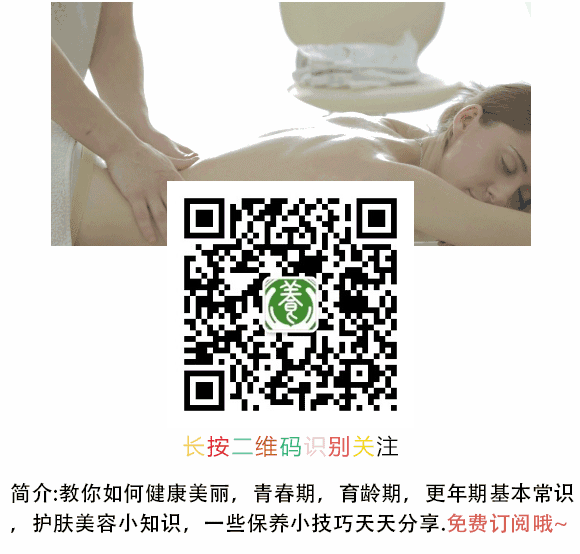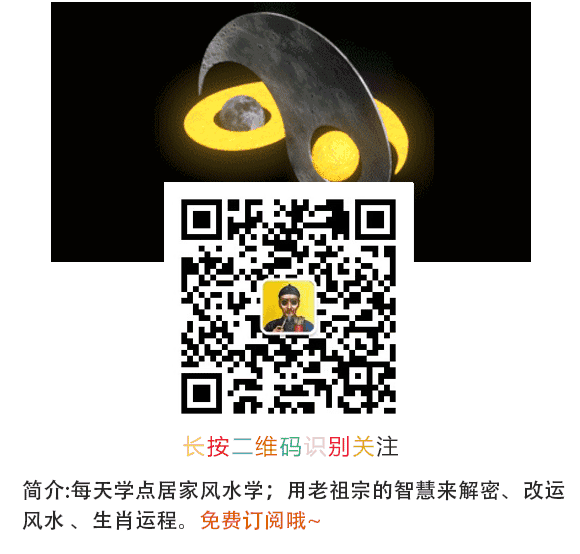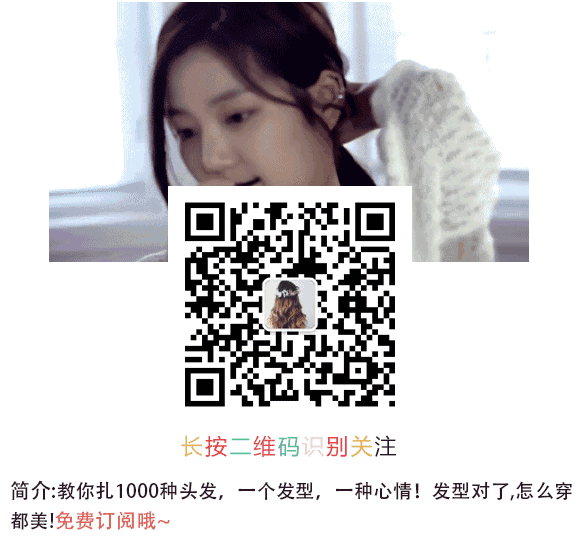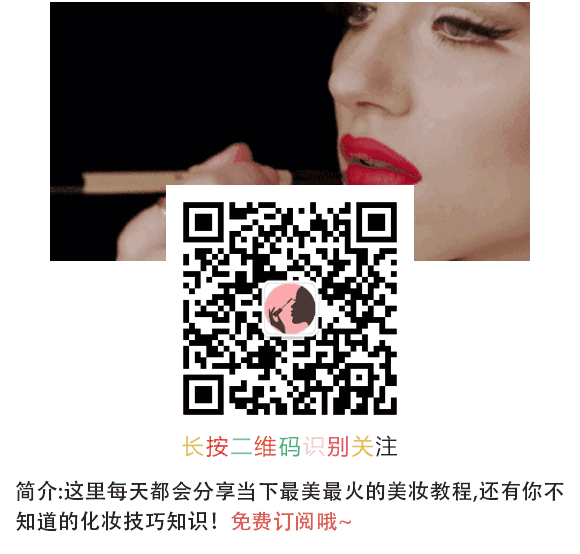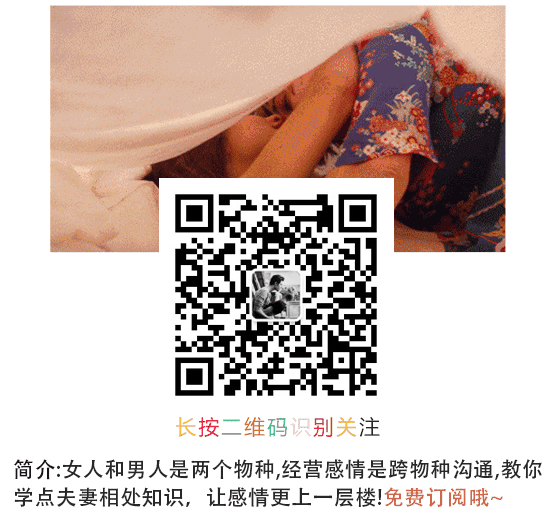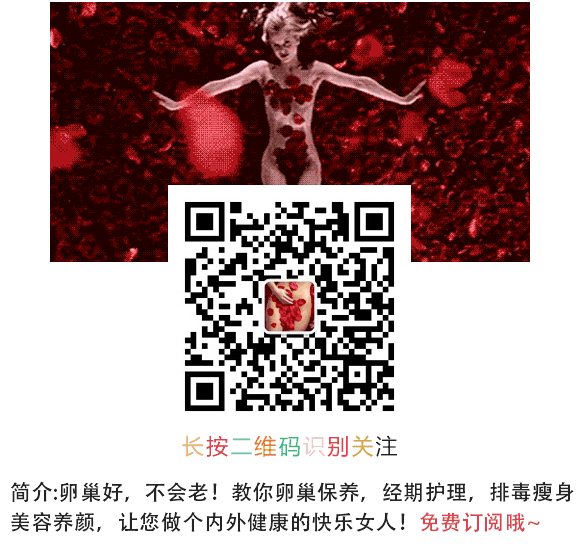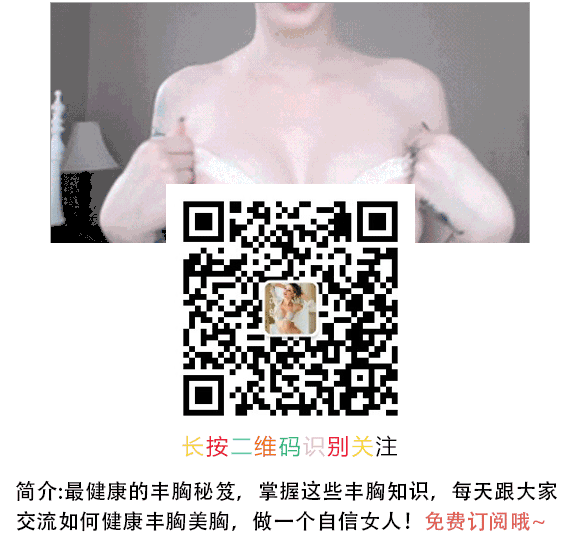欢迎点击上方蓝字免费订阅!
阅读本文前,请您先点击本文标题下面的蓝色字体“iPhone全球汇”再点击“关注”,这样您就可以每天继续免费收到文章了。每天都有分享。完全是免费订阅,请放心关注!最近,专栏作者 esor huang 为我们分享了10个关于 iPhone 的使用技巧,这些技巧虽然相当基础,但都是我们平常会用到的,现在就分享给各位供大家参考。
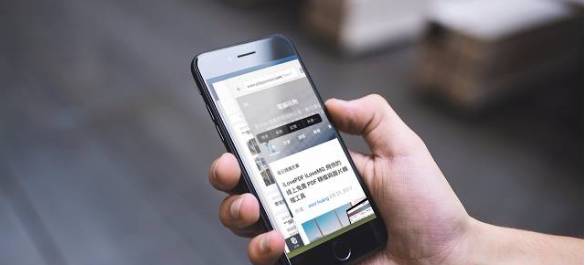
1.点击屏幕顶部,快速返回页面顶端
第一个快捷操作,就是当我们在任何 App 中滑动到比较下方的页面时,只要「轻点一下屏幕最顶部」,就能快速跳回这个 App 的页面最顶端。
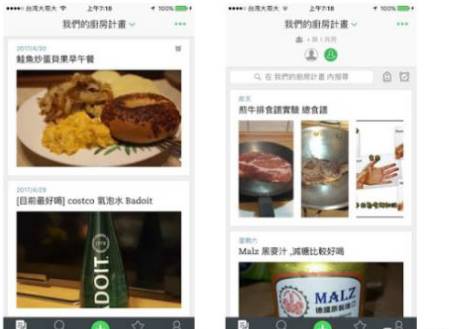
这一技巧虽然看似很简单,但浏览网页、微信等都非常有用。
2. 轻触两下 Home 键让屏幕内容下移
针对大屏幕的 iPhone,如果单手操作时,要点击最上方的功能按钮可能不方便,所以苹果专门开发了这一功能。

只要「轻触两下(注意,不要点下去,只要轻触)」 Home 键,就能让整个 App 画面往屏幕下半部移动,这样就能比较容易单手点击 App 上方的按钮了。
3.用 3D Touch 从屏幕左侧边缘回到前一个 App
当我想快速「切换回前一个使用的 App」时,例如要在浏览器、微信之间快速切换来复制内容,可以用下面的快捷操作。
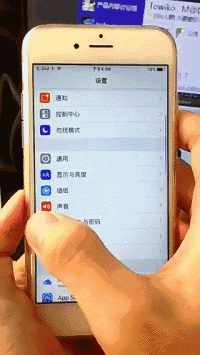
利用 3D Touch 方式,「用力点住屏幕左侧边缘」,然后往右滑动一点点,就可以切换回「前一个使用的 App」,通过这个操作可以快速在两个 App 之前来回切换。
4.按两下 Home 键打开最近使用的 App 清单
这个有些太基础了,就不做赘述了。
5.屏幕边缘滑动切换页面
另外像是有「上一页」、「下一页」浏览方式的网页浏览器、笔记 App ,大多数都支持这样的快速切换操作。
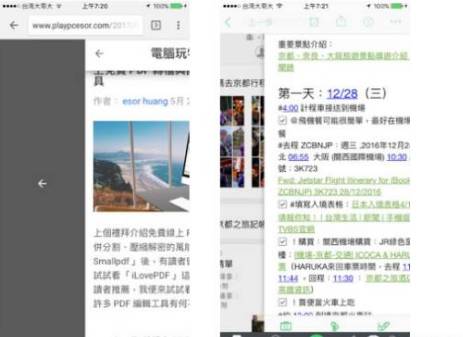
只要从左右方屏幕边缘向中间滑动,就能相应的切换前一页、后一页来浏览,不只 Safari 支援,像是Chrome 与 Evernote 也都支持。
6.从桌面以及通知中心下拉,获取不同的内容
另外两个常用的功能是快速查看通知或最近经常使用的 App 。
从 iPhone 桌面中间直接往下滑动,可以直接呼出 Siri 应用建议,这里会显示用户最长使用的 App。
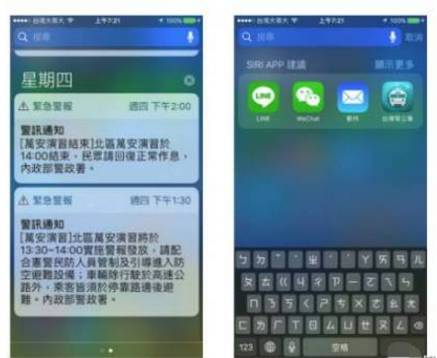
而从上方的通知中心往下拉,则可以看到最近的消息通知。我们经常会遇到屏幕的消息一闪而过,进入桌面却找不到是哪个 App 的消息通知的状况,这时候利用通知中心就可以立刻查看到刚刚接收到的消息。
7.晃动手机开启「还原」操作
还有一些文书输入常常可以用到的小技巧。
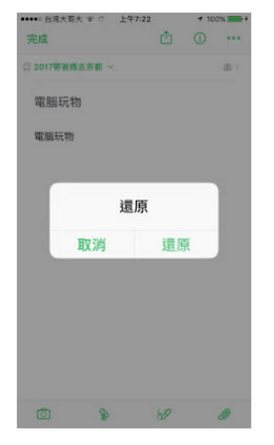
像是在各种编辑类 App 中,只要用力的摇动手机几下,就会弹出「还原」功能,可以复原前一个操作,遇到没有还原功能的 App 时可以利用。
8.用 3D Touch 在键盘上移动输入游标

用 3D Touch 的方式用力点按键盘任何位置,这时候键盘就变成了「触控板」,在触控板上滑动,就能移动上方的文字输入游标位置,快速切换输入位置。
9.用 3D Touch 快速选取文字
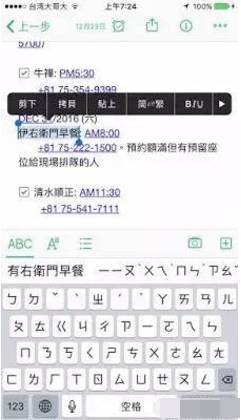
用 3D Touch 的方式,用力点按某一段输入内容,这时候除了可以快速选取文字外,还会立即弹出更多的互动功能,帮我们进行更进一步的操作。
10.长按键盘,呼叫更多符号
在输入各种英文、符号、数字时,可以长按该「地球」按钮不放,这时候会弹出更多符号选单,例如不同写法的数字,让我们想要输入什么符号都能快速选取。
上面这些 iPhone 的隐藏手势与快捷操作,虽然都很简单也很基础,但养成良好的日常操作习惯,可以大大提高 iPhone 的使用效率。
ID:xdys08
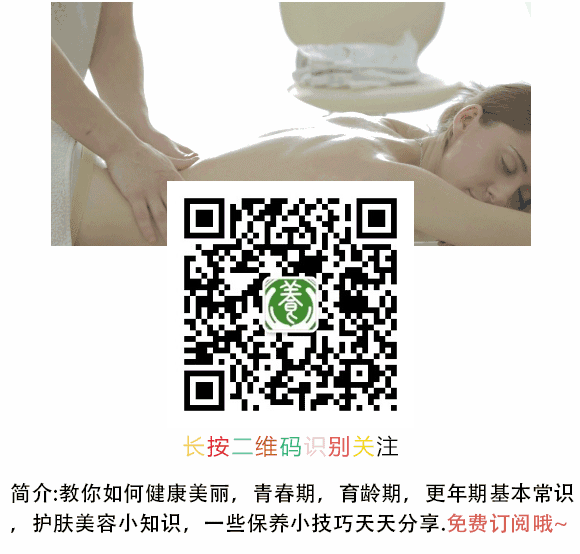
ID:fsqq88
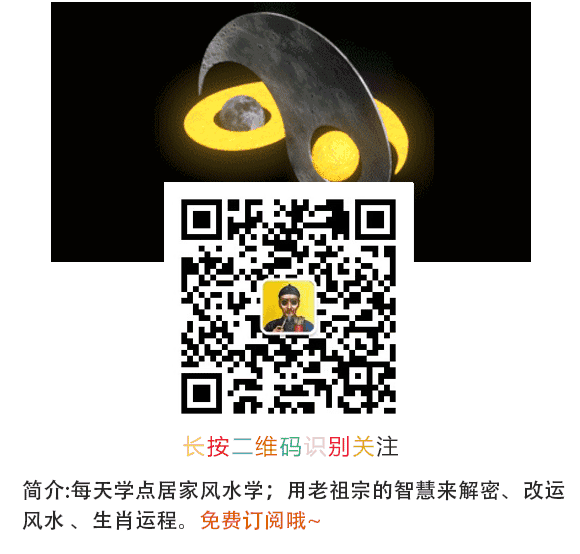
ID:mfqq26
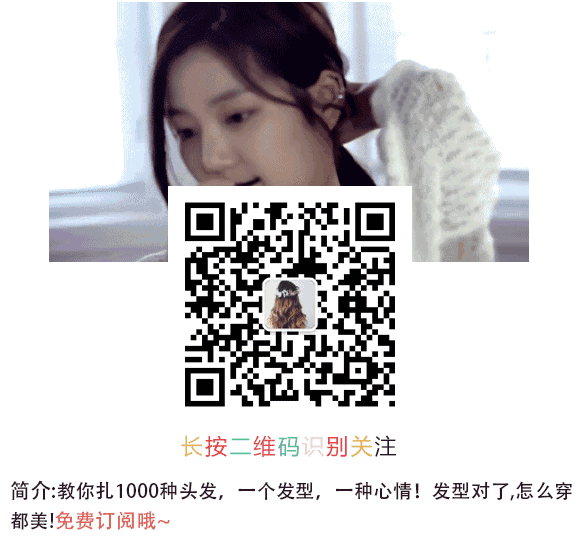

ID:jcmm89
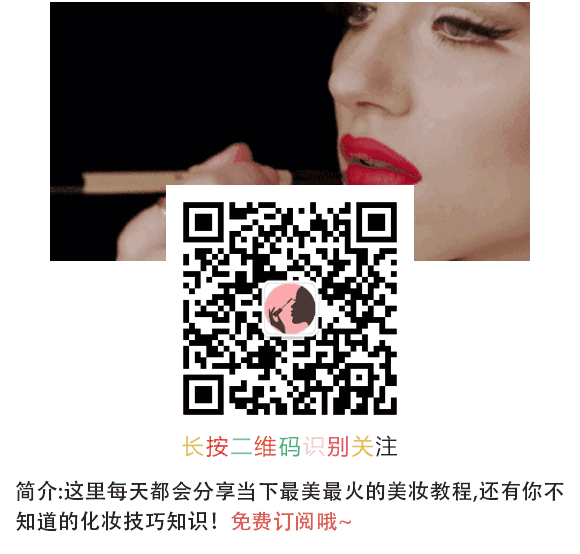
ID:xynn69
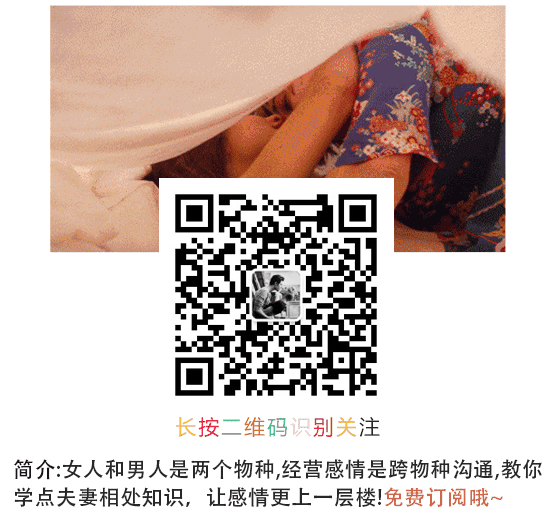
ID:nrby56
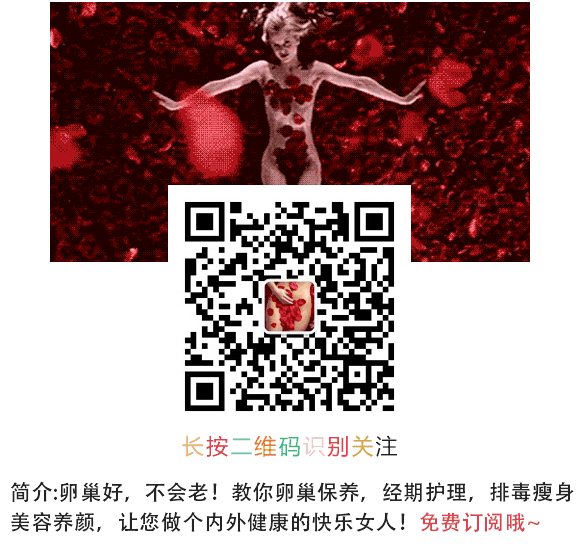
ID:mdxx55
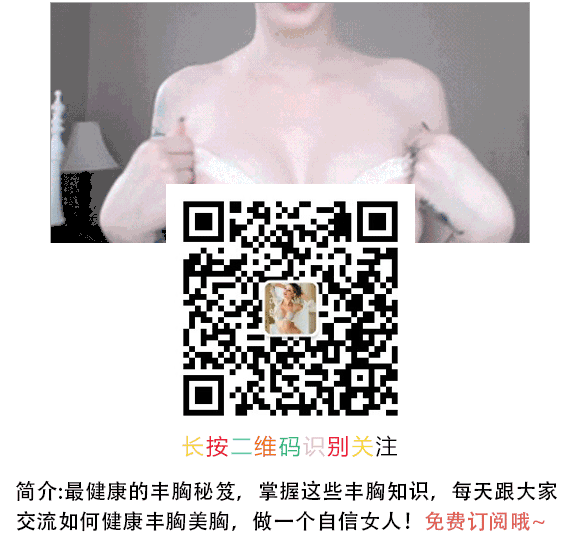
ID:rjss79